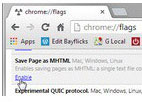ذخیره صفحه وب با فرمت PDF و MHT
چگونه یک صفحه وب را به صورت فایل پی دی اف یا ام اچ تی دخیره کنم؟
من دو راه برای دخیره صفحه وب به صورت فایلی تکی یا با فایلهای تشکیل دهنده آن صفحه بلد هستم، هیچ کدام طرح دقیق از صفحه ایجاد نمیکنند، اما خیلی به آن نزدیک هستند. یکی از این روشها فایل استاندارد PDF ساختن است. تکنیک دیگر فایل mht یا mhtml که تقریباً همه جا قابل مشاهده است، ایجاد میکند. برنامههای کمتری برای خواندن فایلهای mht وجود دارد، اما در مقایسه با PDF، به صفحات اصلی شبیهتر میشوند. هر دو تکنیک به خوبی با Firefox،Chrome و Internet Explorer کار میکند.
ایجاد یک فایل PDF، به آسانی پرینت گرفتن از صفحه است. Chrome این کار را نسبتاً آسان کرده است. وقتی صفحه مورد نظر بارگذاری شد، دکمههای ctrl+P را فشار دهید تا کادر محاورهای Print مرورگر باز شود. روی دکمه Change در بخش Destination کلیک کنید. این کار فهرستی از تمام پرینترهای در دسترس را نشان میدهد. اما علاوه بر پرینتر، گزینه Save as PDF را نیز میبینید.
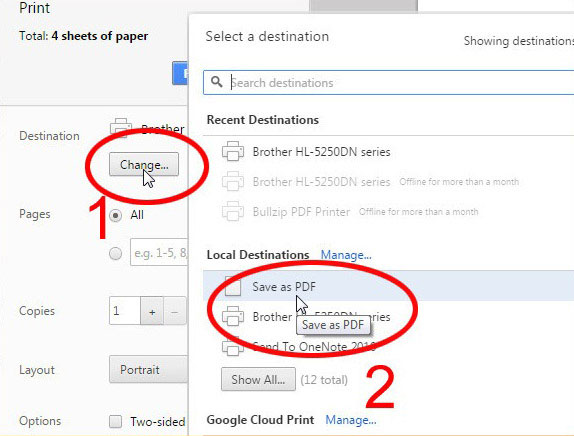
فشار دادن دکمههای ctrl+P کادر محاورهای پرینتر را در دو مرورگر دیگر نیز باز میکند. تنها تفاوت شاید شکل ظاهری پنجرهها باشد البته نبود گزینهSave as PDF . در عوض هر دوی آنها گزینه Print to file را دارند، که البته عملکرد چندان رضایتبخشی ندارند. پس شما به یک برنامه print-to-PDF نیاز دارید، که به ویندوز به عنوان یک درایور پرینت وصل یا میانجی باشد. برنامههای بسیاری وجود دارد، و ممکن است یکی از آنها را نصب کرده باشید و درباره آن آگاه نبوده باشید. من درحالی که روی این موضوع تحقیق میکردم، فهمیدم که چهار برنامه با این قابلیت دارم. اگر گزینه PDF را در میان درایورهای پرینت خود ندارید، برنامه BullZip PDF Printer را از سایت گردو دانلود و نصب کنید.
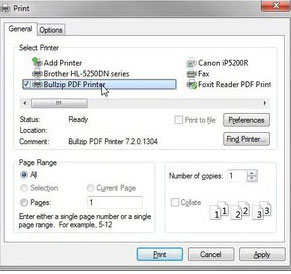
فرمت MIME HTML صفحه وب را آرشیو میکند. بدین صورت که متن، کد یا رمز و تصاویر (به استثنای فیلم و صوت) را تنها در یک ذخیره میکند. خیلی شبیه به یک صفحه وب میشود، چون از نظر فنی یک صفحه وب است. Internet Explorer فایلهای MHTML را بدون نیاز به عملیات خاصی، نمایش میدهد. برای ذخیره کردن صفحهای که به آن نگاه میکنید،Ctrl-S را فشار دهید تا کادر محاورهای Save As باز شود. در منوی Save as type، عبارت Web Archive, single file (.mht) را انتخاب کنید.
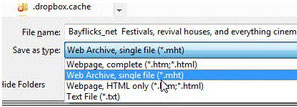
توجه داشته باشید که Firefox و Chrome به طور پیشفرض از MHTML حمایت نمیکنند اما راهکارهایی در این مورد وجود دارد. کاربران فایرفاکس باید افزونه Mozilla Archive Format را نصب کنند.
برای کروم مقداری پیچیدهتر است. در Address Bar (جایی که URLs را تایپ می¬کنید)، عبارتchrome://flags/ را وارد کنید و دکمه enter را فشار دهید. به دنبال گزینه Save Page as MHTML بگردید و روی لینک Enable کلیک کنید. سپس کروم را بسته و دوباره باز کنید. دفعه بعد کادر محاورهایSave As (Ctrl-S) گزینه MHT یا MHTML را در منوی Save as type پیشنهاد میدهد.
در نهایت میتوانید فایلهای MHTML را در Internet Explorer بخوانید، و در مرورگرهای دیگر بعد از اینکه تغییرات گفته شده در بالا را انجام دادید، این کار مقدور خواهد شد. همچنین میتوانید اپلیکیشنهای مخصوص خواند MHT برای اندروید و iOS دانلود کنید تا روی تلفن همراه و تبلت نیز از این قابلیت بهرهمند باشید.